PDF-Dateien gehören jeden Tag zu jedem von uns, da sie vielseitige, leichte und ideale Dateien für Aufgaben sind, die sichere und funktionale Dokumente erfordern.
Es gibt verschiedene Möglichkeiten, auf PDF-Dateien zuzugreifen. In Windows 10 ist der Microsoft Edge-Browser standardmäßig für das Öffnen von PDF-Dateien zuständig, indem Sie über einen Link oder einen lokalen Ordner darauf klicken. Dies ist ein Standardwert, und obwohl es ideal ist, die Verwendung zusätzlicher Anwendungen zu vermeiden, ist es für viele andere Benutzer nicht bequem , den in Microsoft Edge integrierten PDF-Viewer zu verwenden .
- PDF-Dateien können angezeigt, gelesen oder gedruckt werden
- Notizen hinzufügen
- Wir können Text hervorheben
Wie bereits erwähnt, gibt es umfassende Optionen für den Zugriff auf und die Verwaltung von PDF-Dateien. Aus diesem Grund erfahren Sie, wie Sie verhindern können, dass Edge PDF-Dateien in Windows 10 öffnet.
Um auf dem Laufenden zu bleiben, abonniere unseren YouTube-Kanal! ABONNIEREN
So verhindern Sie, dass Microsoft Edge eine PDF-Datei öffnet
Wir öffnen den Edge-Browser, gehen zum Menü Einstellungen und mehr und wählen dann Einstellungen:
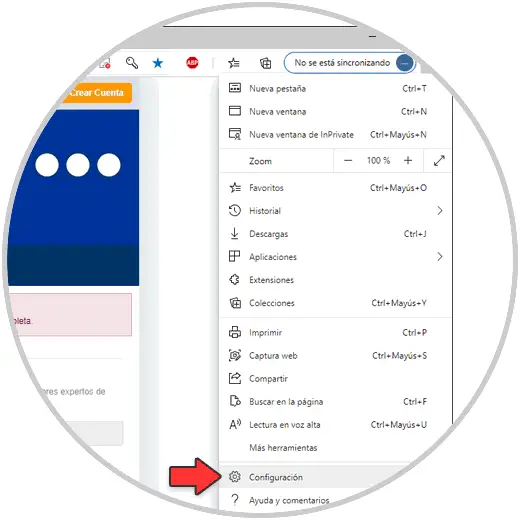
In den Browsereinstellungen gehen wir zum Abschnitt “Cookies und Site-Berechtigungen” und klicken dann auf PDF-Dokumente:
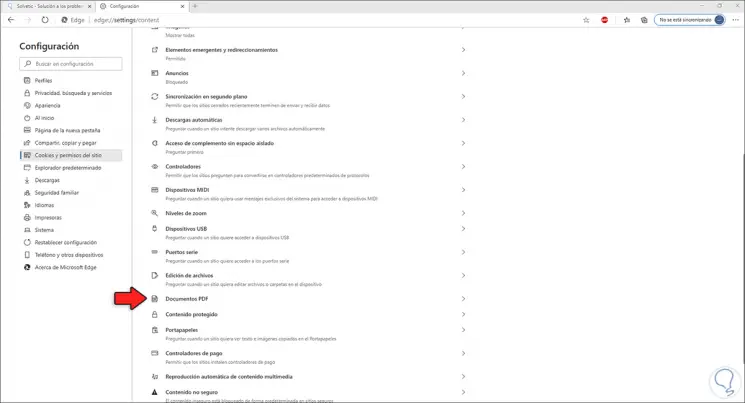
Durch Klicken auf PDF-Dokumente aktivieren wir den Schalter “PDF-Dateien immer extern öffnen”:
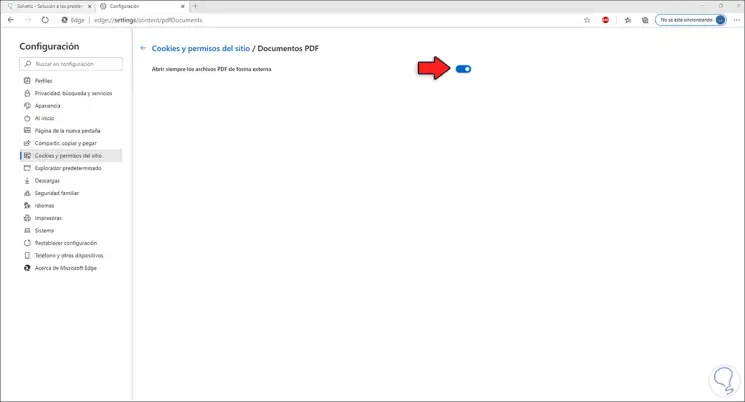
Wir können den Edge-Browser beenden.
Es ist möglich, diese Funktion von Microsoft Edge für alle Windows 10-Benutzer zu deaktivieren. In diesem Fall öffnen wir den Registrierungseditor über die Suchmaschine starten:

Gehen wir zur Route:
"HKEY_LOCAL_MACHINE - SOFTWARE - Richtlinien - Microsoft - Edge"
Dort klicken wir mit der rechten Maustaste und wählen “Neu – DWORD-Wert (32 Bit)”:

Wir nennen diesen Wert “AlwaysOpenPdfExternally”:
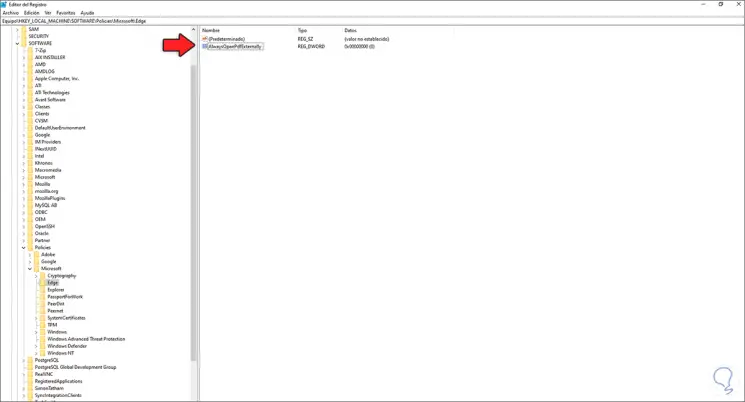
Wir bearbeiten seinen Wert und setzen seinen Wert auf 1:
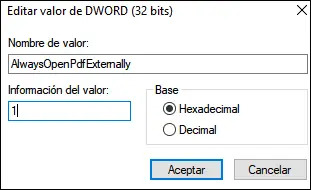
Übernehmen Sie die Änderungen und starten Sie das System neu, um den Vorgang abzuschließen.
Mit diesen Schritten haben wir erreicht, dass die PDF-Dateien aus der Anwendung geöffnet werden, für die wir uns entscheiden.